
Com ja us vaig dir en articles anteriors, des de la terminal de Linux podrem fer tot el que desitgem, en el tutorial que a continuació vaig a desenvolupar, els ensenyaré a utilitzar el comandament avconv -i.
Aquesta comanda ens servirà per obtenir informació sobre arxius multimèdia o transformar-los a altres formats compatible.
Com aquests tutorials van destinats a usuaris novells amb Linux, No ens anem a complicar molt la vida i els vaig a ensenyar els conceptes més útils i senzills d'assimilar.
Per instal·lar avconv, tan sols haurem d'obrir una nova terminal i teclejar:
suo apt-get install avconv
El comando per obtenir informació sobre qualsevol arxiu multimèdia és el següent:
avconv -i mes el nom d'arxiu amb la seva extensió, exemple, avconv -i vídeo.mp4
Amb aquest comando la terminal ens tornarà tota la informació relacionada amb el vídeo seleccionat.
Convertint formats de vídeo

Per convertir d'un format de vídeo mpeg o avi, és tan simple com teclejar al terminal la següent línia:
avconv -i vídeo.avi vídeotransformat.mpeg
Vídeo.avi seria l'arxiu d'origen i vídetransformado l'arxiu de destinació o vídeo ja transformat.
Això seria per a transformar-lo de avi a mpeg, també podem fer-ho de mpeg a avi de la mateixa manera:
avconv -i vídeo.mpeg vídeotransformat.avi
Com podeu observar, transformar de vídeo a vídeo és la mar de senzill.
Extraient el so d'un vídeo a mp3

Aqui el mètode d'utilització de la comanda és el mateix, l'únic que es complica una miqueta ja que hem de dir-li exactament com serà l'arxiu mp3 creat, Així per extreure l'àudio a un arxiu de vídeo haurem de mecanografiar el següent:
avconv -i vídeo.avi -vn -ar 44100 -ac 2 -ab 192 -f mp3 audio.mp3
On vídeo.avi és l'arxiu de vídeo d'entrada i àudio-mp3 s l'arxiu obtingut.
Com podeu veure, li hem d'especificar els Kbs de l'arxiu mp3 així com taxa de freqüència.
A continuació anem a fer un parell d'exercicis pràctics perquè vegeu el procés a seguir.
Exercici 1: transformant d'avi (mp4) a mpeg
Obrim una nova terminal i teclegem la ruta on tenim emmagatzemats els vídeos:
cd Vídeos

després teclegem la comanda ls per llistar el contingut de la carpeta o directori:
ls

Ara com podeu comprovar a la captura de dalt, tan sols haurem d'utilitzar la comanda avconv -i, El nom de el vídeo a convertir, en aquest cas prova.mp4 i l'arxiu en què ho volem transformar, que en aquest cas seria prova.mpeg:
avconv -i prova.mp4 prova.mpeg amb aquesta comanda la terminal començaria a treballar en la conversió de l'Viseo seleccionat:
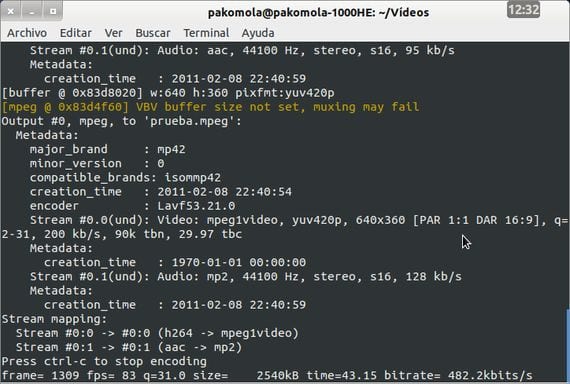
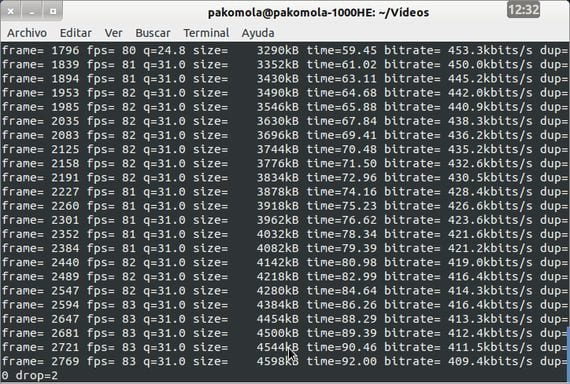
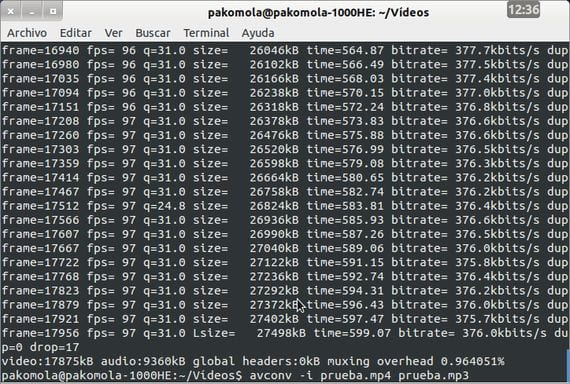
Exercici 2: de vídeo a mp3
A la termial executarem la línia:
avconv -i prova.mpeg -vn -ar 44100 -ac 2 -ab 192 -f mp3 audio.mp3

la comanda avconv -i ens servirà per a un munt de coses, encara que aquí us he ensenyat el més bàsic per anar defensant-.
Més informació - Introduint-nos en la terminal: actualitzant i instal·lant aplicacions
Ja vaig convertir el mateix vídeo a diferents formats, i em mostra franges quadrades, a més de no permetre convertir els formats que desitjo, no diguem configurar detalls com la mida, taxa de bits, tec.Este programa està en pañales.Espero ho facin millorar perquè així com està no li dono ni un cinc.
Tens tots els còdecs d'àudio instal?
Amic Bonteruel, avconv és el convertidor de Libav, que és un fork d'FFMPEG. Ve instal·lat per defecte a Debian, Ubuntu, etc. No és res de nou, ni està en bolquers.
http://en.wikipedia.org/wiki/Libav
Òbviament, tot programa es pot millorar. Però, si vas tenir problemes per codificar arxius, segur que, o no vas escriure bé la línia (ningú va dir que fos fàcil), o, com diu Francesc, és possible que tinguis un problema de configuració en el teu ordinador.
Podeu usar el WinFF o el Avidemux, que tenen interfície gràfica, són molt bons ... i, internament, usen FFMPEG. O sigui, el mateix.
Salutacions!
Mario Mey
Jo tinc un problema, i és que tinc un .swf interactiu i només em aconsegueix a convertir fins a la primera pausa, saps alguna solució?
Moltes gràcies!